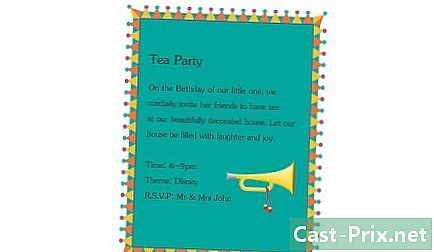کمپیوٹر ڈرائیوروں کو کیسے تلاش اور اپ ڈیٹ کریں
مصنف:
Eugene Taylor
تخلیق کی تاریخ:
15 اگست 2021
تازہ کاری کی تاریخ:
1 جولائی 2024

مواد
- مراحل
- طریقہ 1 ونڈوز پر ڈرائیور کی تازہ کاری کریں
- طریقہ 2 میک پر ڈرائیوروں کی تازہ کاری کریں
- طریقہ 3 ونڈوز ڈیوائس مینیجر کا استعمال کریں
- طریقہ 4 ڈویلپر اپڈیٹس استعمال کریں
مطابقت کے مسائل کو حل کرنے یا اپنے آلات سے زیادہ سے زیادہ فائدہ اٹھانے کے ل you ، آپ اپنے کمپیوٹر کیلئے ڈرائیوروں کی تازہ کاری کرسکتے ہیں۔ ڈرائیور ایسے پروگرام ہوتے ہیں جو آپ کی مشین اور بیرونی آلات (اسپیکر ، بیرونی ہارڈ ڈرائیوز ، وغیرہ) کے درمیان رابطے کی اجازت دیتے ہیں۔ عام طور پر ، جب بھی آپ اپنے آلے کو جوڑتے ہیں تو وہ خود بخود انسٹال اور اپ ڈیٹ ہوتے ہیں ، لیکن اگر وہ ایسا نہیں کرتے ہیں تو آپ کو اپنے کمپیوٹر پر اپ ڈیٹ ٹول استعمال کرنے کی ضرورت ہوگی۔ ونڈوز کمپیوٹر پر ، ڈیوائس مینیجر سے ڈرائیوروں کو دیکھنا اور اپ ڈیٹ کرنا ممکن ہوتا ہے ، لیکن ونڈوز یا میک پر ، آپ براہ راست ڈویلپروں کو ڈویلپر کی ویب سائٹ سے ڈاؤن لوڈ اور انسٹال کرسکتے ہیں۔
مراحل
طریقہ 1 ونڈوز پر ڈرائیور کی تازہ کاری کریں
-
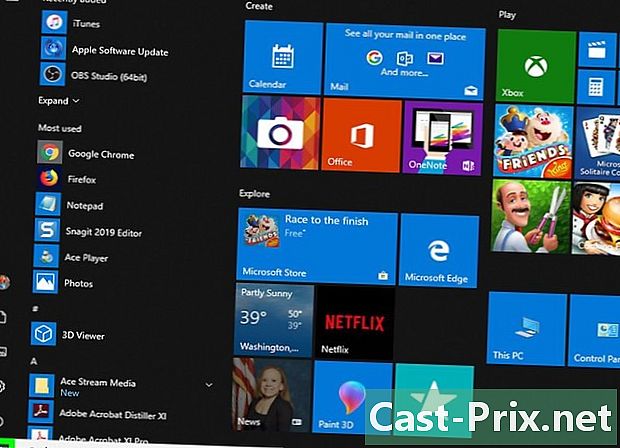
مینو کھولیں آغاز
. اپنی اسکرین کے نیچے بائیں طرف ، مینو کو کھولنے کے لئے ونڈوز لوگو پر کلک کریں آغاز.- ونڈوز 10 پر ، عملی طور پر تمام ڈرائیور اپ ڈیٹ ونڈوز اپ ڈیٹ وزرڈ کے ذریعہ سنبھالے جاتے ہیں۔ عمل خود بخود ہوجاتا ہے ، لیکن کسی بھی وقت تازہ ترین اپڈیٹس سے مشورہ کرنا ممکن ہے۔
-
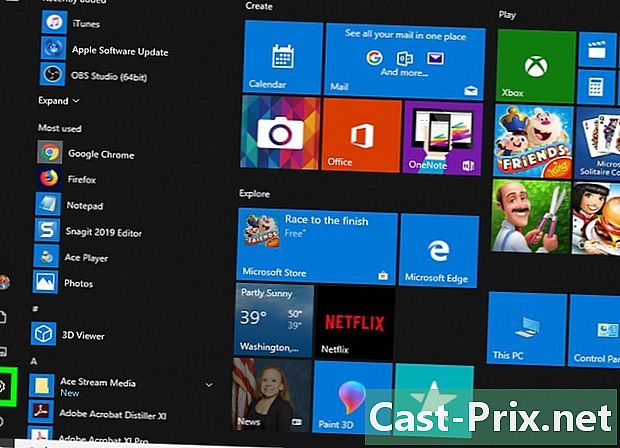
پر کلک کریں ترتیبات
. مینو کے نیچے بائیں طرف آغاز، ترتیبات کی ونڈو کو کھولنے کے لئے نشانچے پہیے کے آئیکن پر کلک کریں۔ -
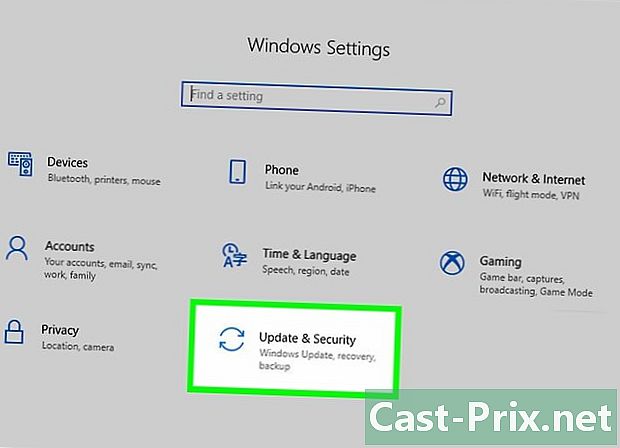
منتخب کریں اپ ڈیٹ اور سیکیورٹی
. یہ آپشن سیٹنگ ونڈو میں ہے۔- اگر ترتیبات ایک مخصوص مینو پر کھلتا ہے ، پہلے پر کلک کریں استقبال کھڑکی کے اوپری بائیں طرف۔
-

پر کلک کریں ونڈوز اپ ڈیٹ. آپشن ونڈوز اپ ڈیٹ ونڈو کے بائیں طرف نیویگیشن مینو میں ہے۔ -
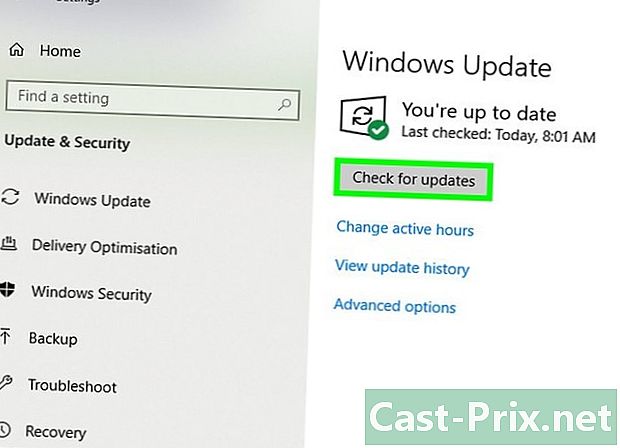
منتخب کریں اپ ڈیٹس تلاش کریں. یہ آپشن صفحہ کے اوپری حصے میں ہے اور نئی تازہ کاریوں (بشمول ڈرائیور کی تازہ کاریوں) کی تلاش شروع کرتا ہے۔- اس عمل میں کئی منٹ لگ سکتے ہیں ، خاص طور پر اگر آپ نے کچھ عرصے سے اپ ڈیٹس کی تلاش نہیں کی ہے۔
-
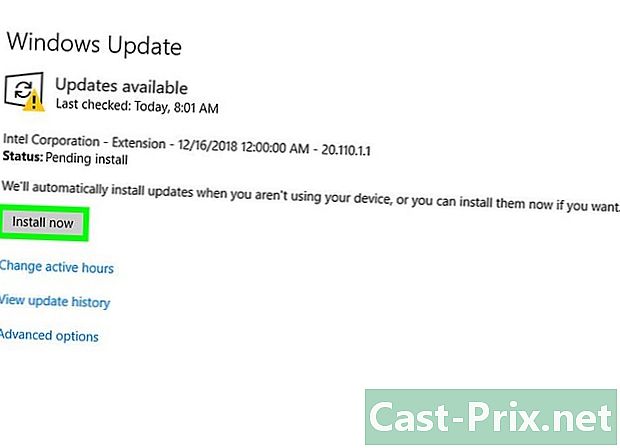
پر کلک کریں ابھی انسٹال کریں اگر ضروری ہو تو اگر ونڈوز کو تازہ کاری مل جاتی ہے تو ، آپ دیکھیں گے کہ اس بٹن کو صفحے کے اوپری حصے میں ظاہر ہوتا ہے۔ فائلیں ڈاؤن لوڈ کرنے کے لئے اس پر کلک کریں۔- یہ ممکن ہے کہ ڈاؤن لوڈ خودبخود آپ کے ونڈوز کے ورژن پر منحصر ہوگا۔
- ایک بار اپ ڈیٹس انسٹال ہوجانے کے بعد آپ سے اپنے کمپیوٹر کو دوبارہ شروع کرنے کے لئے کہا جائے گا۔
طریقہ 2 میک پر ڈرائیوروں کی تازہ کاری کریں
-
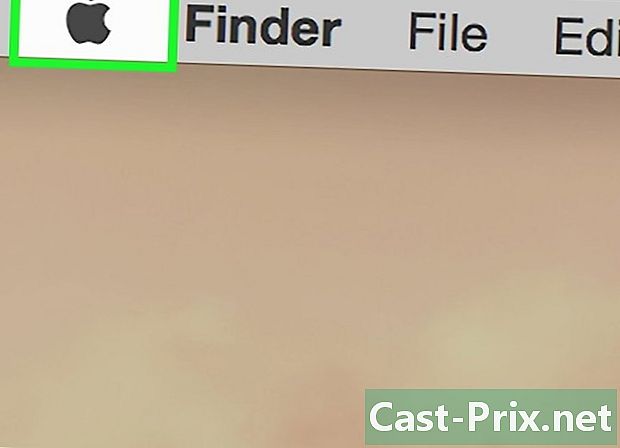
ایپل مینو کھولیں
. اسکرین کے اوپری بائیں جانب ، ڈراپ ڈاؤن مینو کو کھولنے کے لئے ایپل لوگو پر کلک کریں۔- ایپل آپ کے میک کیلئے ڈرائیور کی تمام دستیاب تازہ کاریوں کا انتظام کرتا ہے۔
-

پر کلک کریں ایپ اسٹور .... یہ آپشن ڈراپ ڈاؤن مینو میں ہے اور آپ کو اپنے میک پر ایپ اسٹور کھولنے کی اجازت دیتا ہے۔ -
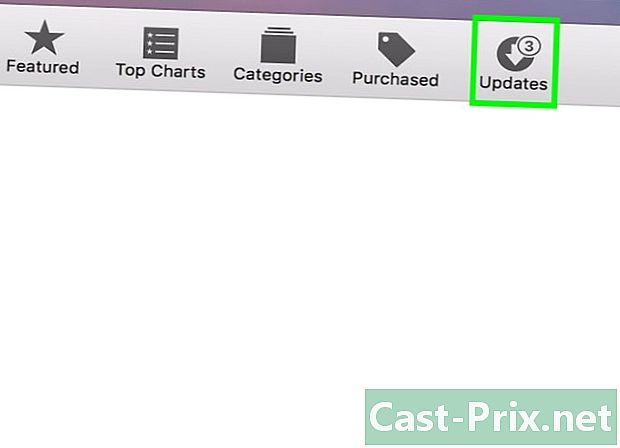
ٹیب پر جائیں تازہ ترین معلومات اگر ضروری ہو تو اگر اپلی کیشن اسٹور ٹیب پر نہیں کھلتا ہے تازہ ترین معلومات، ڈرائیور کی تازہ کاریوں سمیت تمام زیر التواء یا دستیاب اپڈیٹس دیکھنے کے لئے پہلے ونڈو کے اوپری حصے پر اس پر کلک کریں۔ -
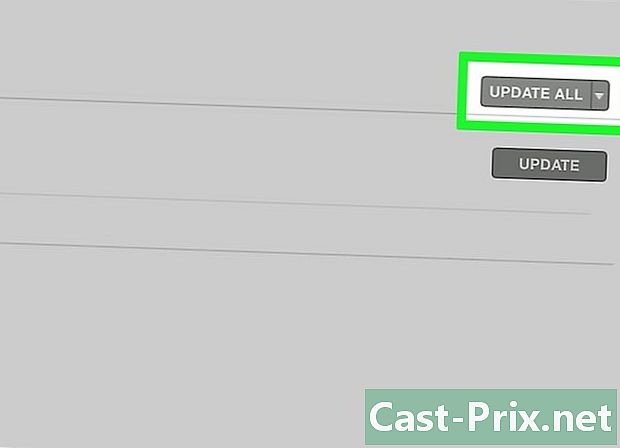
منتخب کریں سب کو اپ ڈیٹ کریں. ایپ اسٹور ونڈو کے بالکل دائیں طرف یہ گرے بٹن ہے۔ تمام دستیاب تازہ کارییں ڈاؤن لوڈ کی جائیں گی۔- اگر آپ صرف ڈرائیور کی تازہ کاریوں کو انسٹال کرنا چاہتے ہیں تو ، کلک کریں اپ ڈیٹ ڈاؤن لوڈ شروع کرنے کے لئے سوال میں ڈرائیوروں کے دائیں۔
-

اپ ڈیٹس کو ڈاؤن لوڈ اور انسٹال کرنے کا انتظار کریں۔ اس عمل میں کچھ وقت لگ سکتا ہے اور یہ ممکن ہے کہ آپ کا میک انسٹالیشن کے بعد دوبارہ بوٹ ہوجائے۔- اگر آپ کا میک ڈرائیور کی تنصیب کو روک رہا ہے تو ، شاید اس کی وجہ سے کہ اس کے ڈویلپر کی شناخت نہیں ہوئی ہے۔ اگر آپ ابھی بھی ڈرائیور کو انسٹال کرنا چاہتے ہیں تو ، آپ اس کی تنصیب کی اجازت دے سکتے ہیں۔
طریقہ 3 ونڈوز ڈیوائس مینیجر کا استعمال کریں
-

جانئے کہ یہ طریقہ کب استعمال کریں۔ ڈیوائس منیجر آپ کو مائیکروسافٹ سے منظور شدہ ڈرائیوروں کے لئے انٹرنیٹ تلاش کرنے کی اجازت دیتا ہے ، لیکن آپ کو صرف یہ ونڈوز اپ ڈیٹ شروع کرنے کے بعد ہی استعمال کرنا چاہئے کیونکہ ونڈوز اپ ڈیٹ پہلی بار صحیح ڈرائیوروں کو تلاش کرنے میں بہتر ہے۔ -
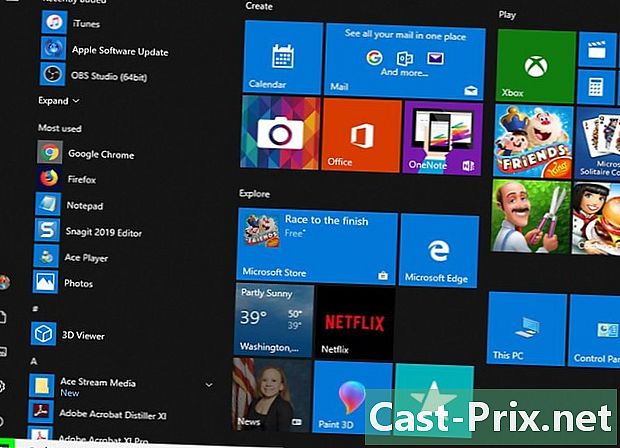
مینو پر کلک کریں آغاز
. اپنی اسکرین کے نیچے بائیں طرف موجود ونڈوز لوگو پر کلک کریں۔- آپ مینو آئیکون پر بھی دائیں کلک کرسکتے ہیں آغاز.
-
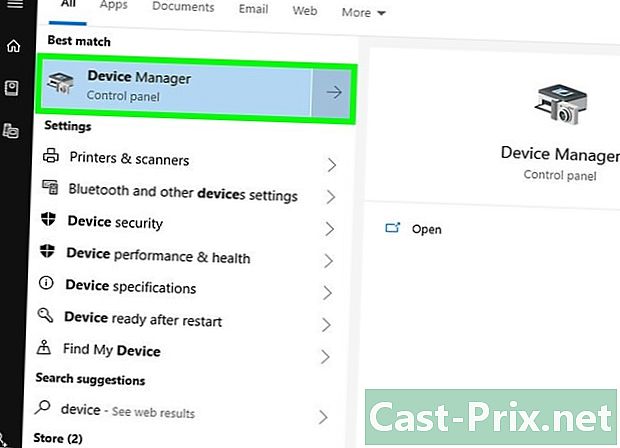
ڈیوائس مینیجر کھولیں۔ مینو کے تلاش کے میدان میں آغاز، ٹائپ کریں ڈیوائس مینیجر پھر کلک کریں ڈیوائس منیجر جو ونڈو کے سب سے اوپر ظاہر ہوتا ہے۔- اگر آپ نے مینو کے آئیکن پر دائیں کلک کیا ہے آغاز، منتخب کریں ڈیوائس منیجر کونول کے مینو میں جو ظاہر ہوتا ہے۔
-

جس آلہ کی تازہ کاری کرنا چاہتے ہو اسے تلاش کریں۔ ڈیوائس منیجر ونڈو کو ہارڈ ویئر کے زمرے میں سکرول کریں جس سے آپ کا آلہ تعلق رکھتا ہے۔- مثال کے طور پر ، اگر آپ بلوٹوتھ ڈیوائس کیلئے ڈرائیورز کو اپ ڈیٹ کرنا چاہتے ہیں تو ہیڈر کو تلاش کریں بلوٹوت.
-
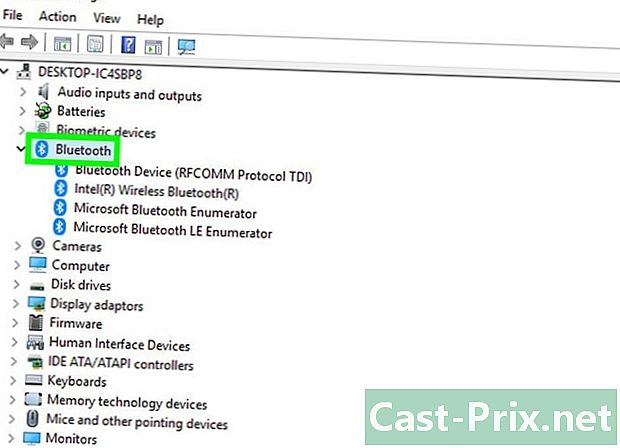
ہیڈر پر ڈبل کلک کریں۔ ہیڈر کے نیچے ، آپ اپنے کمپیوٹر سے جڑے ہوئے تمام آلات (یا پہلے منسلک) کی ایک فہرست دیکھیں گے۔- اگر آلات کی فہرست پہلے ہی عنوان کے تحت نظر آرہی ہو تو یہ مرحلہ چھوڑیں۔
-
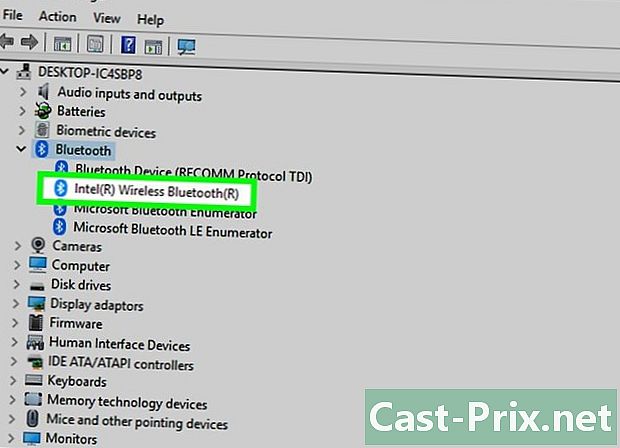
اپنا آلہ منتخب کریں۔ اس آلہ کے نام پر کلک کریں جس کے ڈرائیور آپ کو اپ ڈیٹ کرنا چاہتے ہیں۔- اگر آپ کو آلہ نظر نہیں آتا ہے تو اس کا مطلب ہے کہ یہ آپ کے کمپیوٹر پر انسٹال نہیں ہے۔ ڈیوائس منیجر کو بند کریں ، اپنے کمپیوٹر سے اس آلہ کو منسلک کریں یا جوڑیں ، اسکرین کے تمام اشارے پر عمل کریں ، اور پھر آگے بڑھنے سے قبل مینیجر میں دوبارہ آلہ کا زمرہ کھولیں۔
-
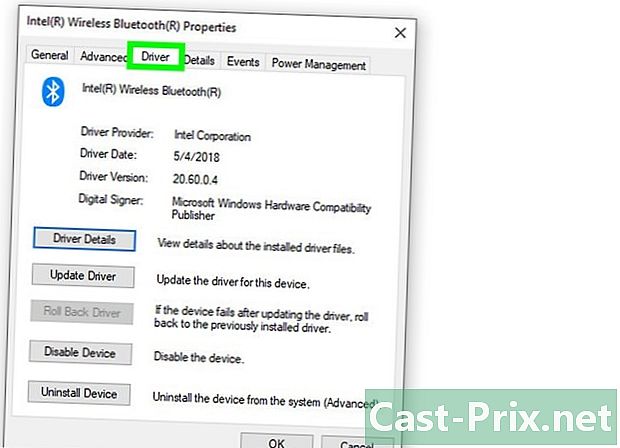
ٹیب پر جائیں کارروائی. یہ ٹیب ڈیوائس مینیجر ونڈو کے اوپری حصے میں ہے اور ڈراپ ڈاؤن مینو کو کھولتا ہے۔ -

پر کلک کریں ڈرائیور کو اپ ڈیٹ کریں. آپشن ڈرائیور کو اپ ڈیٹ کریں ڈراپ ڈاؤن مینو میں ہے اور ایک نئی ونڈو کھولتا ہے۔ -
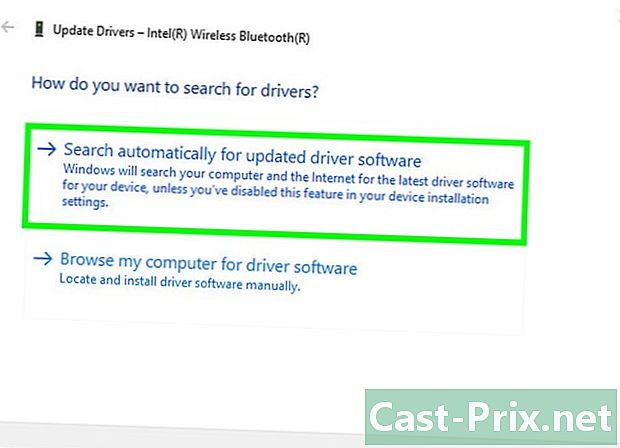
منتخب کریں خود بخود ایک تازہ ترین ڈرائیور کی تلاش کریں. یہ آپشن ونڈو کے وسط میں ہے اور آپ کو منتخب کردہ ڈیوائس کیلئے ڈرائیور تلاش کرنے کی سہولت دیتا ہے۔ -
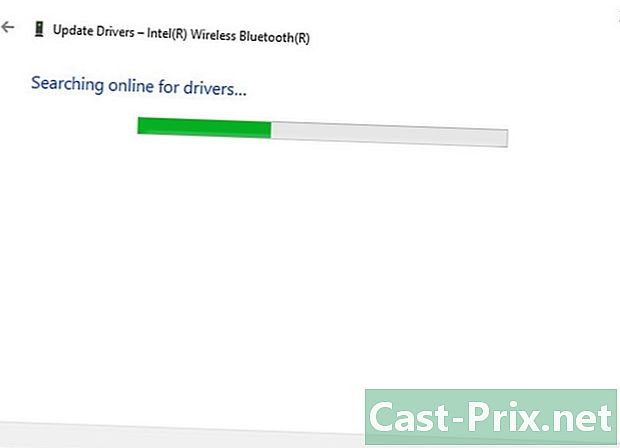
تنصیب کی تمام ہدایات پر عمل کریں۔ اگر ونڈوز کو ڈرائیور ملے تو آپ سے انسٹال کرنے کو کہا جائے گا۔ منتخب کردہ ڈیوائس پر انحصار کرتے ہوئے ، انسٹالیشن شروع ہونے سے پہلے آپ کو متعدد ونڈوز پر کلک کرنے کی ضرورت پڑسکتی ہے۔- عمل کے اختتام پر ، آپ سے اپنے کمپیوٹر کو دوبارہ شروع کرنے کے لئے کہا جائے گا۔
- اگر آپ دیکھتے ہیں آپ کے آلے کیلئے بہترین ڈرائیور پہلے سے انسٹال ہیں ظاہر کرنے کے لئے ، اس کا مطلب ہے کہ ونڈوز کو صحیح ڈرائیور نہیں ملا۔ اگر آپ اب بھی سوچتے ہیں کہ آپ کے آلے کے ڈرائیوروں کی میعاد ختم ہوگئی ہے تو ، آپ ہمیشہ کارخانہ دار کی ویب سائٹ چیک کر سکتے ہیں۔
طریقہ 4 ڈویلپر اپڈیٹس استعمال کریں
-

جانئے کہ آپ کون سا مواد اپ ڈیٹ کرنا چاہتے ہیں۔ جب آپ دستی طور پر ڈرائیورز انسٹال کرتے ہیں تو ، آپ فائلوں کو براہ راست ڈویلپر کی سائٹ سے ڈاؤن لوڈ کرتے ہیں۔ آپ کو جس ہارڈ ویئر کی تازہ کاری کرنا چاہتے ہیں اس کے ڈویلپر اور ماڈل کو جاننے کی ضرورت ہے۔- مثال کے طور پر ، اگر آپ ریزر کی بورڈ استعمال کررہے ہیں تو ، آپ کو راجر ویب سائٹ پر ڈرائیور ملیں گے۔
- اگر آپ لیپ ٹاپ استعمال کرتے ہیں تو ، آپ کو جن تمام ڈرائیوروں کی ضرورت ہوتی ہے وہ لیپ ٹاپ بنانے والے کے صفحے پر مل سکتے ہیں۔
- آپ کے ہارڈ ویئر کے بارے میں معلومات عام طور پر خریداری کے ساتھ فراہم کردہ دستاویزات میں پائی جاتی ہیں۔ اگر ونڈوز آپ کے ہارڈ ویئر کو پہچانتا ہے تو ، آپ کو یہ معلومات ڈیوائس منیجر میں مل جائے گی۔
-
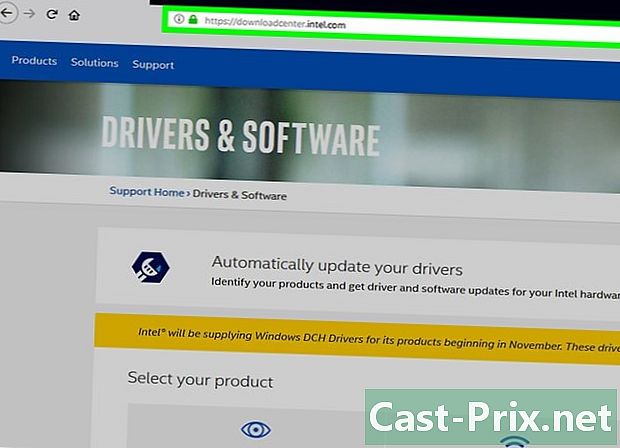
صنعت کار کی ویب سائٹ ملاحظہ کریں۔ ایک بار جب آپ مواد کو اپ ڈیٹ کرنے کی نشاندہی کر لیں تو آپ کو صرف ڈویلپر کی سپورٹ سائٹ پر جانے کی ضرورت ہے۔ ذیل میں مشہور ترین سائٹس کی ایک فہرست ہے (اگر آپ کے مواد کو تیار کرنے والا یہاں درج نہیں ہے تو ، آپ انٹرنیٹ پر فوری تلاش کرسکتے ہیں)۔- پر motherboards
- گیگا بائٹ — gigabyte.com/support-downloads/download-center.aspx؟ck=2
- انٹیل — downloadcenter.intel.com
- MSI — msi.com/service/download/
- ASRock — asrock.com/support/download.asp
- پر Asus — support.asus.com/download/options.aspx؟SLanguage=en&type=1
- گرافکس
- NVIDIA — nvidia.com/Download/index.aspx؟lang=en-us
- AMD / ATI — support.amd.com/en-us/download
- لیپ ٹاپ
- ڈیل — dell.com/support/home/us/en/19/Products/laptop؟app=drivers
- گیٹ وے — gateway.com/worldwide/support/
- HP — www8.hp.com/us/en/support-drivers.html
- لینووو — support.lenovo.com/us/en/products؟tabName=Downloads
- توشیبا — support.toshiba.com
- نیٹ ورک کارڈز
- Linksys کے — linksys.com/us/support/
- NETGEAR — downloadcenter.netgear.com/
- Realtek — realtek.com.tw/downloads/
- Trendnet — trendnet.com/downloads/
- آپٹیکل ڈسک ڈرائیو
- سیمسنگ — samsung.com/us/support/
- سونی — sony.storagesupport.com/models/21
- LG — lg.com/us/support
- LiteOn — us.liteonit.com/us/service-support/download
- peripherals کے
- تخلیقی — support.creative.com/welcome.aspx
- کوائف — support.logitech.com/
- پلانٹرانکس — plantronics.com/us/category/software/
- کچھی بیچ — support.turtlebeach.com/files/
- پر motherboards
-
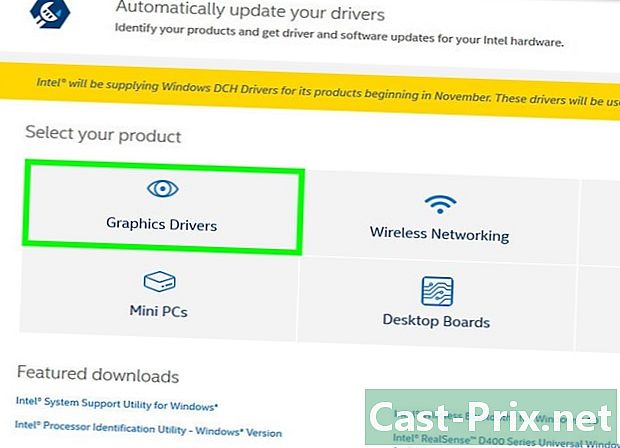
سیکشن تلاش کریں ڈاؤن لوڈز یا ڈرائیوروں. عمل ایک سائٹ سے دوسری سائٹ میں مختلف ہوتا ہے ، لیکن زیادہ تر وقت ، حصے ڈاؤن لوڈز یا ڈرائیوروں مرکزی صفحے کے اوپری حصے میں پایا جاسکتا ہے۔ آپ کو پہلے منتخب کرنے یا کلک کرنے کی ضرورت ہوسکتی ہے حمایت.- ڈرائیوروں کا صفحہ کھولنے کے ل you ، آپ کو پیج کے نیچے نیچے سکرول کرکے کلک کرنے کی ضرورت ہوگی حمایت یا ڈرائیوروں.
-
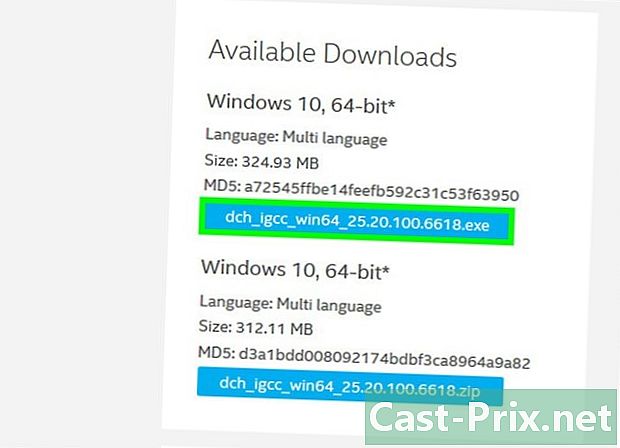
ڈرائیوروں کو ڈاؤن لوڈ کریں۔ ڈاؤن لوڈ شروع کرنے کے لئے ، آپ ان ڈرائیوروں کے نام پر کلک کریں جن کو آپ ڈاؤن لوڈ کرنا چاہتے ہیں یا لنک پر (یا آئکن) ڈاؤن لوڈ.- زیادہ تر ڈرائیور انسٹالیشن فائلوں کے طور پر دستیاب ہوتے ہیں یا ہارڈ ویئر کے لئے ڈیزائن کردہ سافٹ ویئر مہیا کرتے ہیں۔ پرانے یا کم عام ڈیوائس ڈرائیور زپ فولڈر میں سکیڑے جاتے ہیں۔
- ہارڈ ویئر کے لئے ڈیزائن کیا گیا سافٹ ویئر بعض اوقات ڈرائیوروں سے الگ درج ہوتا ہے۔
-

ڈرائیور کی تنصیب کی فائل لانچ کریں۔ ڈاؤن لوڈ فائل پر ڈبل کلک کریں اور اسکرین پر موجود تمام ہدایات پر عمل کریں۔ اگر آپ نے ڈرائیوروں کو زپ فارمیٹ میں ڈاؤن لوڈ کیا تو ، آپ کو پہلے ان کو نکالنا ہوگا۔- ونڈوز کمپیوٹر پر : زپ فولڈر پر ڈبل کلک کریں ، پر کلک کریں اقتباس، منتخب کریں ہر چیز نکالیں پھر کلک کریں اقتباس جب آپ کو مدعو کیا جائے گا۔
- ایک میک پر زپ فولڈر پر ڈبل کلک کریں اور نچوڑ مکمل ہونے کا انتظار کریں۔
-

اپنے ڈرائیوروں کو چیک کریں (میک پر) اگر آپ میک استعمال کررہے ہیں اور جب آپ ڈرائیور انسٹال کرنے کی کوشش کرتے ہیں تو ایک غلطی کا پیغام ظاہر ہوتا ہے ، آپ ان اقدامات پر عمل کرکے اس مسئلے کو حل کرسکتے ہیں:- پر کلک کریں ٹھیک ہے غلطی پر
- ایپل مینو پر جائیں

پھر منتخب کریں سسٹم کی ترجیحات - پر کلک کریں سلامتی اور رازداری
- منتخب اجازت نامہ اگلا سسٹم سافٹ ویئر کی لوڈنگ کو مسدود کردیا گیا ہے کھڑکی کے نچلے حصے میں
- ڈرائیور انسٹال کریں (آپ کو ڈرائیور کی تنصیب کی فائل پر دوبارہ ڈبل کلک کرنے کی ضرورت پڑسکتی ہے)
-

ونڈوز پر ڈرائیوروں کو دستی طور پر انسٹال کریں۔ اگر آپ ڈرائیوروں کو .zip فارمیٹ میں ڈاؤن لوڈ کرتے ہیں تو ، آپ کو ڈیوائس منیجر کا استعمال کرتے ہوئے انہیں دستی طور پر انسٹال کرنے کی ضرورت ہوگی۔- ڈیوائس منیجر میں ، ہارڈ ویئر کو منتخب کریں جس کی آپ تازہ کاری کرنا چاہتے ہیں۔
- پر کلک کریں کارروائی.
- منتخب کریں ڈرائیور کو اپ ڈیٹ کریں.
- جب اشارہ کیا جائے تو ، کلک کریں میرے کمپیوٹر پر ڈرائیور تلاش کریں.
- آپ نے جو زپ فائل نکالی ہے اس کو دیکھیں اور کسی بھی فائل کو تھامتے ہوے دبائیں کے لئے Ctrl دبایا.
- پر کلک کریں کھولیں.